
Einer der wenigen negativen Punkte beim Nexus 7 ist für einige das Fehlen eines beträchtlichen On-Board-Speichers. Ein Blick auf einige der neuesten bekannten Spieletitel wie Max Payne oder Amazing Spider Man verstärkt die Frustration. Bei Spielen, die weit über 1 GB hinausgehen - und sich sogar 2 GB nähern - bleibt nicht viel Platz für Musik und Videos.
Machen Sie keinen Fehler, wir sind nicht hier, um das Fehlen einer microSD-Karte zu diskutieren. Es ist was es ist. Wir möchten hier jedoch die Verwendung eines USB-Massenspeichers wie eines Flash-Laufwerks mit Ihrem Nexus 7 erläutern. Machen Sie die Pause und schauen Sie.
Die Funktion ist vorhanden, aber Sie können sie nicht sofort nutzen. Mit Root-Zugriff sind jedoch die meisten Dinge möglich. Viele langfristige Android-Benutzer kennen möglicherweise bereits eine Anwendung namens Stickmount. Wir entschuldigen uns bei ihnen und sagen genau das. Stickmount funktioniert perfekt mit dem Nexus 7 und Geleebohne.
Für alle anderen, die neu in diesem Bereich sind, werden wir Sie Schritt für Schritt durch das Thema führen. Zunächst müssen Sie neben root auch eine kaufen
USB OTG Kabel. Nicht sicher, was das ist? Es handelt sich im Wesentlichen um einen Adapter mit einem Micro-USB-Anschluss, der an das Gerät angeschlossen wird, und einer USB-Buchse, an die Sie Ihr Flash-Laufwerk anschließen können - oder eine Maus oder Tastatur, wenn Sie dies wünschen. Sie benötigen auch eine Art Dateibrowser wie ASTRO oder Solid Explorer Beta, wie wir hier verwenden werden.Dann müssen Sie zum Play Store gehen und eine Kopie von Stickmount herunterladen - Download-Links unten. Wenn Sie Stickmount starten, wird der folgende Bildschirm angezeigt.

Der Abschnitt mit der Bezeichnung "Mounts" ist der Schlüssel, da Sie hier Ihre USB-Laufwerke ein- und aushängen können - ähnlich wie auf einem Desktop-Computer. Die App wird ihre Magie entfalten und Sie haben Ihre Dateien auf Ihrem Tablet zur Verfügung.
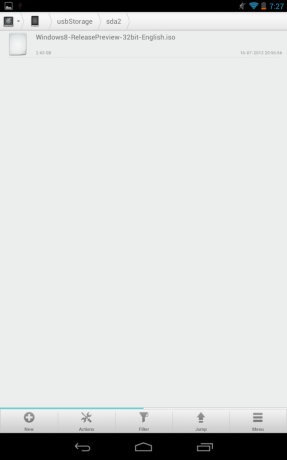
Von hier aus müssen Sie zu der Datei-Browsing-Anwendung Ihrer Wahl wechseln. Sie müssen in den Ordner mit der Bezeichnung "SD-Karte" gehen und nach unten scrollen, bis Sie einen Ordner mit dem Namen "USB-Speicher" erreichen. Es In diesem Ordner finden Sie die Dateien und Ordner, die auf Ihrem USB-Laufwerk enthalten sind - hier mit einer Windows 8-ISO Datei. Ich versichere Ihnen, dass ich das nicht auf meinem Nexus 7 trage!
Und das ist alles, was es wirklich zu tun gibt. Von da an starten Sie die Dateien einfach so, wie Sie es auf dem Tablet selbst gespeichert hätten. Es ist keine besonders elegante Lösung, aber wenn Sie eine große Sammlung von Musik und Filmen haben, die Sie mitnehmen möchten, könnte es sich definitiv als nützlich erweisen.
Herunterladen: Stickmount

Dies sind die besten kabellosen Ohrhörer, die Sie zu jedem Preis kaufen können!
Die besten kabellosen Ohrhörer sind bequem, klingen großartig, kosten nicht zu viel und passen problemlos in eine Tasche.

Alles, was Sie über die PS5 wissen müssen: Erscheinungsdatum, Preis und mehr.
Sony hat offiziell bestätigt, dass es auf der PlayStation 5 funktioniert. Hier ist alles, was wir bisher darüber wissen.

Nokia bringt zwei neue preisgünstige Android One-Handys unter 200 US-Dollar auf den Markt.
Nokia 2.4 und Nokia 3.4 sind die neuesten Ergänzungen im Budget-Smartphone-Sortiment von HMD Global. Da es sich bei beiden Geräten um Android One-Geräte handelt, erhalten sie garantiert bis zu drei Jahre lang zwei wichtige Betriebssystemupdates und regelmäßige Sicherheitsupdates.

Die härtesten Displayschutzfolien für Ihr Lenovo Chromebook Duet.
Schützen Sie Ihr Lenovo Chromebook mit einem großartigen Displayschutz vor Witterungseinflüssen. Finden Sie die perfekte Passform für Ihre Bedürfnisse, einschließlich Anti-Kratz- und Mattschutz.
